重装系统xp镜像图文教程
- 分类:u盘教程 发布时间: 2017年02月18日 16:05:50
Win7兼容性没有XP好,所以会有相当一部分软件没有办法使用,所以今天为大家带来了重装系统xp镜像图文教程,重装系统xp镜像图文教程可以快速的帮助大家解决重装xp系统的问题,下面是小编为大家介绍的重装系统xp镜像图文教程,希望大家可以好好的了解。
第一步
将准备好的u盘启动盘插在电脑usb接口上,然后重启电脑,在出现开机画面时通过u盘启动快捷键进入到主菜单界面,选择【03】WIN2003 PE经典版(老机器)选项:
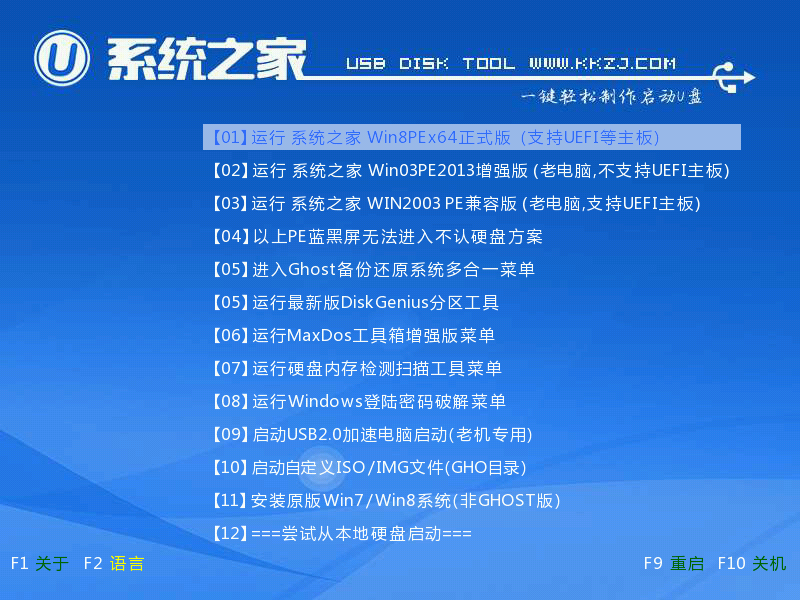
重装系统xp镜像图文教程图1
第二步:
进入pe系统pe装机工具会自动开启并识别u盘中所准备的xp系统镜像,可参照下图的方式进行选择,操作完成后点击“确定”即可:
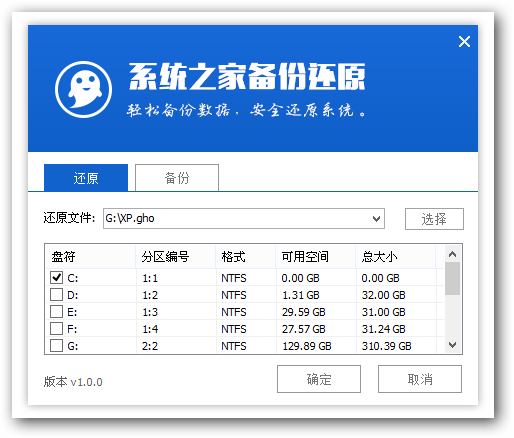
重装系统xp镜像图文教程图2
第三步:
此时弹出的确认提示窗口中点击“确定”开始执行操作:
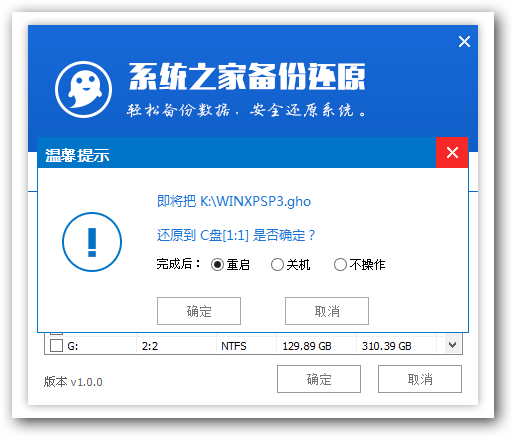
重装系统xp镜像图文教程图3
第四步:
此过程大约需要2-3分钟的时间,静待过程结束后自动重启电脑即可:
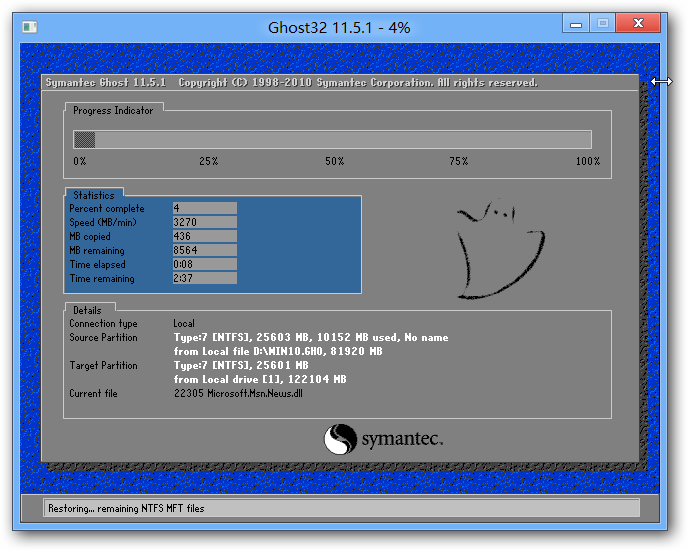
重装系统xp镜像图文教程图4
第五步:
重启过程之后将会继续执行安装xp系统的剩余过程,直到安装结束后可以进入到xp系统桌面:
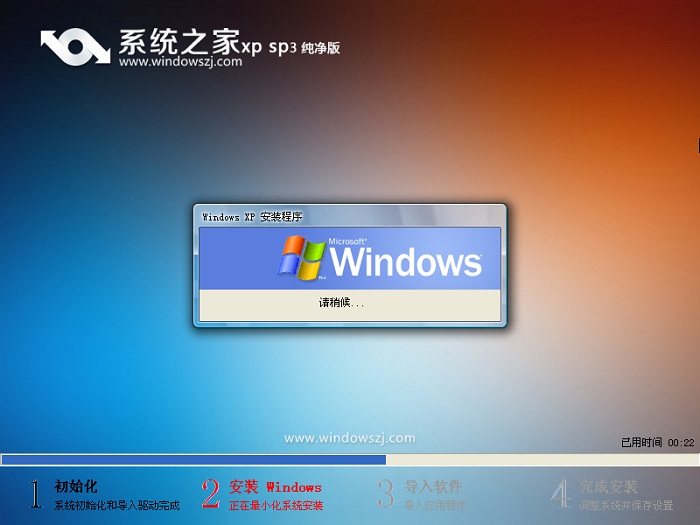
重装系统xp镜像图文教程图5
好了,上述就是相关重装xp系统图文教程的全部内容了,重装xp系统可以不用到光盘,再者就是现在的电脑很少有驱动盘了,只要学习了重装系统xp镜像图文教程后,就再也不用担心没有系统盘怎么装系统了,如果需要的话,就赶紧把教程收藏起来哦!
猜您喜欢
- u盘修复工具如何使用,详细教您u盘修复..2017/12/15
- 电脑开机密码忘了怎么办的解决方法介..2021/05/19
- 怎么安装系统,详细教您U盘怎么安装win..2018/03/06
- 0xc000014c修复不重装的方法教程..2021/09/26
- 网上最好的u盘启动软件推荐..2021/10/15
- 搜索不到蓝牙耳机怎么办2020/06/21
相关推荐
- 笔记本电脑黑屏只有鼠标的解决方法.. 2022-02-06
- 解析技嘉3070ti超级雕供电 2021-09-14
- 苹果微信怎么群发消息短信图文教程.. 2021-02-16
- 苹果新推出的ipadpro2020详细参数.. 2021-03-13
- 手机流量限速后怎样才能提升网速.. 2021-03-01
- 路由器管理员密码默认是什么.. 2021-09-30




 粤公网安备 44130202001059号
粤公网安备 44130202001059号